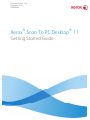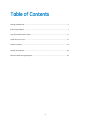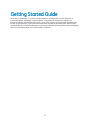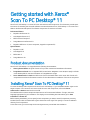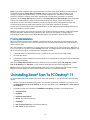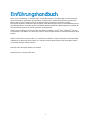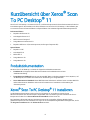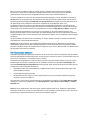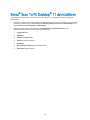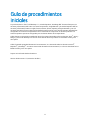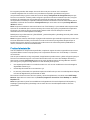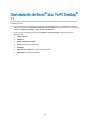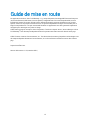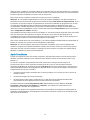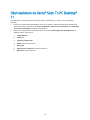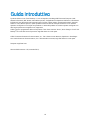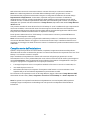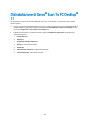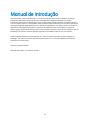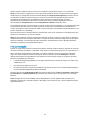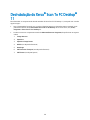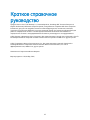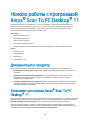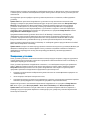La pagina si sta caricando...
La pagina si sta caricando...
La pagina si sta caricando...
La pagina si sta caricando...
La pagina si sta caricando...
La pagina si sta caricando...
La pagina si sta caricando...
La pagina si sta caricando...
La pagina si sta caricando...
La pagina si sta caricando...
La pagina si sta caricando...
La pagina si sta caricando...
La pagina si sta caricando...
La pagina si sta caricando...
La pagina si sta caricando...
La pagina si sta caricando...
La pagina si sta caricando...
La pagina si sta caricando...

19
Guida introduttiva
I prodotti di Xerox
®
Scan To PC Desktop
®
11, tra cui PaperPort, OmniPage, PDF Converter Enterprise (nelle
edizioni Professional), PDF Viewer (nelle edizioni speciali), Image Retriever e PaperPort PSP Server (nelle edizioni
Professional) sono disponibili nelle seguenti lingue: francese, inglese, italiano, portoghese brasiliano, spagnolo,
tedesco e russo (edizioni speciali).. Questi prodotti software sono stati creati per funzionare con un sistema
operativo configurato con la lingua corrispondente. L’utilizzo del prodotto con sistemi operativi configurati con
altre lingue è pertanto sconsigliato e non supportato.
©2011 Layout e progettazione di Xerox Corporation. Tutti i diritti riservati. Xerox
®
, Xerox i Design
®
i Scan To PC
Desktop
®
sono marchi di Xerox Corporation negli Stati Uniti e/o in altri paesi.
©2011 Contenuto di Nuance Communications, Inc.. Tutti i diritti riservati. Nuance
®
, PaperPort
®
i OmniPage
®
sono marchi di Nuance Communications, Inc. o delle aziende consociate, negli Stati Uniti e/o in altri paesi.
Stampato negli Stati Uniti.
Versione del documento: 1.0 (novembre 2011).

20
Introduzione a Xerox
®
Scan To
PC Desktop
®
11
Xerox Scan To PC Desktop 11 consiste di componenti sul lato client e server.In questo documento vengono
fornite istruzioni rapide all'installazione del software sul lato client di Xerox Scan To PC Desktop 11. È
disponibile in due edizioni: Professionale e Speciale. I componenti software per ogni edizione sono i seguenti:
Edizione Professionale
PaperPort Professional 12
OmniPage Professional 17
PDF Converter Enterprise 7
Image Retriever Professional 10
PaperPort PSP Server 3 (componente server; disponibile in un CD separato)
Edizione Speciale
PaperPort 12 SE
OmniPage SE 16
PDF Viewer 5
Image Retriever 10
Documentazione del prodotto
Xerox Scan To PC Desktop 11 comprende la seguente documentazione:
Guida introduttiva: il presente manuale. Fornisce una panoramica del prodotto e contiene informazioni
sull'installazione.
Guida a Image Retriever: PDF distinto (che si trova nella cartella ImageRetriever10\Docs\ del disco
per il desktop). Contiene informazioni sull'uso di Image Retriever.
Guida per l'amministratore del server: questo PDF si trova nella cartella DOCS del CD per il server.
Contiene informazioni tecniche complete nonché sull'installazione a cura dell'amministratore del
componente server.
Installazione di Xerox
®
Scan To PC Desktop
®
11
Per installare i componenti dal lato desktop di Xerox Scan To PC Desktop 11 è necessario disporre dei diritti di
amministratore per il computer di destinazione. Le istruzioni sulla modalità d'installazione dei componenti dal
lato server sono disponibili nella Guida per l'amministratore del server, che si trova nel CD del server.
Il CD-ROM di installazione contiene versioni del software associato in varie lingue. Per iniziare l’installazione,
scegliere la lingua appropriata. Compare una seconda finestra di dialogo che consente di installare il
programma o sfogliare il CD.
Prima di avviare l'installazione, è possibile specificare i componenti da installare. I componenti
precedentemente installati dal CD sono contrassegnati con un segno di spunta verde a destra. Quindi
specificare una directory di installazione comune per tutti i componenti.

21
Nella schermata successiva è necessario accettare il contratto di licenza per continuare l'installazione.
Nota: Se si installa Image Retriever nell'ambito della suddetta procedura, per garantire il corretto
funzionamento del programma sarà necessario eseguire la configurazione mediante la finestra di dialogo
Impostazioni di Image Retriever. In alternativa, è possibile configurare il momento d'installazione
dell'applicazione. A tal fine, escludere Image Retriever dalla suddetta procedura (deselezionare la relativa
casella di controllo) e installarlo separatamente utilizzando i parametri della riga di comando. Le linee guida
dettagliate sono riportate nella documentazione di Image Retriever, disponibile nella cartella Image Retriever
10\Docs del CD.
Una procedura invisibile all'utente di Xerox Scan To PC Desktop 11 avvia l'installazione di ogni componente del
client senza richiedere l'intervento dell'utente. Gli utenti vengono informati dello stato di avanzamento
dell'installazione dall'apposito indicatore di stato e dalle relative schermate dell'applicazione. PDF Converter
Enterprisel verrà installato automaticamente con PaperPort o OmniPage.
Prima di poter installare Xerox Scan To PC Desktop 11 sarà necessario rimuovere i prodotti PDF Nuance e
ScanSoft, nonché PaperPort e OmniPage.
Nota: Su alcuni sistemi, prima che il programma di installazione proceda con l'installazione dei componenti,
viene avviato Windows Installer che aggiorna i file di sistema necessari. Dopo l’installazione ditali file viene
visualizzato un messaggio che chiede di riavviare il sistema. L’installazione riprende automaticamente al riavvio
di Windows.
Completamento dell’installazione
Quando i componenti specificati sono stati installati, completare la registrazione elettronica del prodotto
attenendosi alle istruzioni visualizzate. Per garantire il corretto funzionamento dei componenti Xerox Scan To PC
Desktop 11 è necessario riavviare il computer.
Dopo l'installazione, Image Retriever è inattivo ed è necessario configurarlo per garantirne il corretto
funzionamento. Fare clic con il pulsante destro del mouse sulla sua icona nell'area di notifica, quindi scegliere il
comando Impostazioni. Viene visualizzata la finestra di dialogo Impostazioni di Image Retriever. Usarla per
configurare il programma. Image Retriever è concepito per monitorare:
le immagini acquisite in arrivo in una specifica cartella di un file server in rete o di un'unità locale, e/o
una casella di posta in arrivo e/o
Nelle edizioni Professional, le stampanti / fotocopiatrici multifunzione in cui viene utilizzato il server
PaperPort PSP per la funzionalità di digitalizzazione personalizzata con MFP.
Per informazioni sull'impostazione e sull'uso di Image Retriever, leggere il documento Image Retriever PDF,
selezionabile dal menu Start, (Tutti i) Programmi > Xerox Scan To PC Desktop 11 > Nuance PaperPort 12.
Nota: Per garantire la completa funzionalità tra la digitalizzazione via server PaperPort PSP, PaperPort e
OmniPage, eseguire sia PaperPort che OmniPage una volta prima di usare PaperPort PSP nelle edizioni
Professional.

22
Disinstallazione di Xerox
®
Scan To PC Desktop
®
11
Per disinstallare i componenti dal lato desktop di Xerox Scan To PC Desktop 11 è possibile usare una delle
opzioni seguenti:
Usare il programma di disinstallazione fornito con il prodotto (disponibile solo se è installato PaperPort). È
possibile eseguire l'operazione mediante il collegamento Disinstalla Xerox Scan To PC Desktop 11 del
menu Start, Programmi > Xerox Scan To PC Desktop 11.
Individuare e rimuovere i componenti tramite l'opzione Installazione applicazioni, preferibilmente
nell'ordine seguente:
1. Image Retriever
2. PaperPort
3. Stampante immagini PaperPort
4. RSSolo (in edizioni Professional)
5. OmniPage
6. PDF Converter Enterprise (in edizioni Professional)
7. Visualizzatore PDF (nelle edizioni speciali)
La pagina si sta caricando...
La pagina si sta caricando...
La pagina si sta caricando...
La pagina si sta caricando...
La pagina si sta caricando...
La pagina si sta caricando...
La pagina si sta caricando...
La pagina si sta caricando...
La pagina si sta caricando...
La pagina si sta caricando...
-
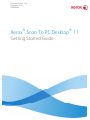 1
1
-
 2
2
-
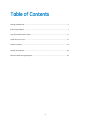 3
3
-
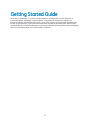 4
4
-
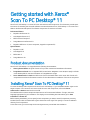 5
5
-
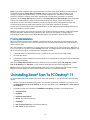 6
6
-
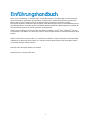 7
7
-
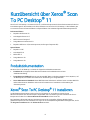 8
8
-
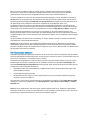 9
9
-
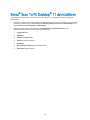 10
10
-
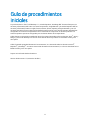 11
11
-
 12
12
-
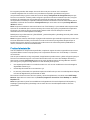 13
13
-
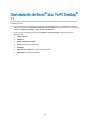 14
14
-
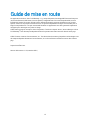 15
15
-
 16
16
-
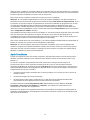 17
17
-
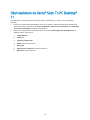 18
18
-
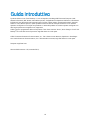 19
19
-
 20
20
-
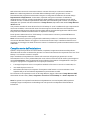 21
21
-
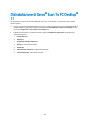 22
22
-
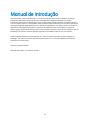 23
23
-
 24
24
-
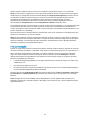 25
25
-
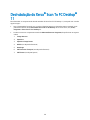 26
26
-
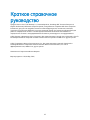 27
27
-
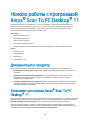 28
28
-
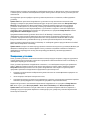 29
29
-
 30
30
-
 31
31
-
 32
32
in altre lingue
- English: Xerox Scan to PC Desktop Quick start guide
- français: Xerox Scan to PC Desktop Guide de démarrage rapide
- español: Xerox Scan to PC Desktop Guía de inicio rápido
- Deutsch: Xerox Scan to PC Desktop Schnellstartanleitung
- русский: Xerox Scan to PC Desktop Инструкция по началу работы
- português: Xerox Scan to PC Desktop Guia rápido
Documenti correlati
-
Xerox Scan to PC Desktop Guida Rapida
-
Xerox Scan to PC Desktop Guida utente
-
Xerox Scan to PC Desktop Guida Rapida
-
Xerox Scan to PC Desktop Guida Rapida
-
Xerox WORKCENTRE C2424 Manuale del proprietario
-
Xerox C2424 Guida utente
-
Xerox WORKCENTRE M118 Manuale del proprietario
-
Xerox C2424 Guida utente
-
Xerox C2424 Guida utente